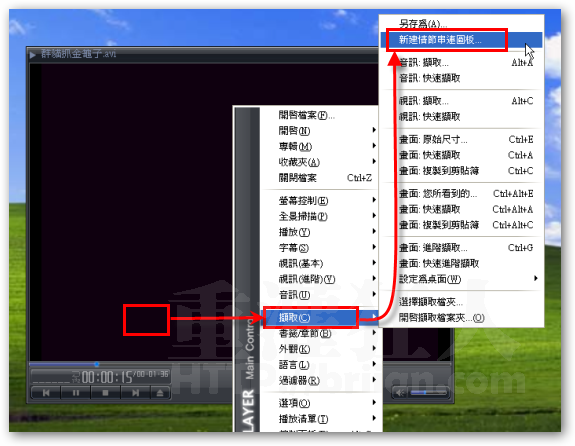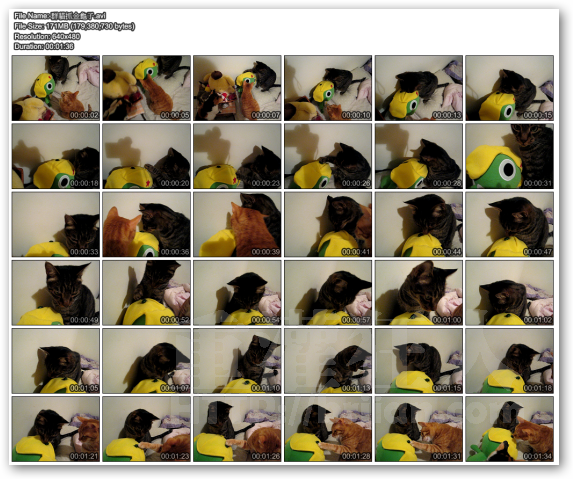如過你常用數位相機拍影片並放在網路上給同學朋友下載的話,該怎樣讓大家在下載影片前先知道這影片大概是在演什麼呢?沒問題,將影片分割成「縮圖簡介」就行啦!只要放一張影片簡介,大家下載前先看一下影片的各章節是不是自己喜歡的劇情,再決定要不要下載,不但可以避免浪費頻寬,也可避免下載到不喜歡的檔案而浪費時間。
今天在前一篇「GOM Player影音播放器,,
除了一般的連續抓圖功能之外,KMPlayer還可以直接幫整個影片作「縮圖簡介」,也就是KMPlayer所謂的「情節串連圖版」,這功能可以幫我們依照指定的張數或尺寸,把整部影片平均的分割、抓圖下來,並直接湊成一張BMP、JPG或PNG圖檔,讓我們可以藉由縮圖簡介來得知這部片大概會有哪些橋段或畫面,作為下載或觀賞前的參考依據。
KMPlayer軟體下載:http://briian.com/?p=116
如何製作影片縮圖簡介?
第1步 當你使用KMPlayer在播放影片時,在影片畫面上按一下滑鼠右鍵,再點選【擷取】→【新建情節串連圖板】。
第2步 接著我們可以先在「檔案名」的欄位中設定抓好圖之後的存檔位置,右邊的「行」跟「列」是縮圖的張數,選6行6列的話,就會有6×6=36張縮圖。中間的「圖像寬度」則是整張簡介的尺寸,這邊的尺寸可以依照實際需求調整。
中間的「格式」可以選擇JPG或PNG都可,PNG的畫質會比較清晰、解析度好一點點,當然抓圖速度會久一點點。全部設定好之後,按下〔確定〕按鈕即可開始抓圖。
第3步 如下圖,抓好的「情節串連圖版」就會長得像這樣。左上角會標示這個影片的檔案名稱、檔案大小、解析度與影片長度(時間),下面就是一格一格的縮圖,依照你所選擇的縮圖張數,平均的分割影片的各章節,然後把各章節的縮圖都擺在同一張簡介圖檔中。很不錯吧?
(下面這範例影片是沒有劇情的,就是三隻貓在玩弄金龜子而已,影片:按這裡 在文章最下面)
[gads]
,